Cara Menghapus Pesan GroupMe
Diterbitkan: 2023-01-04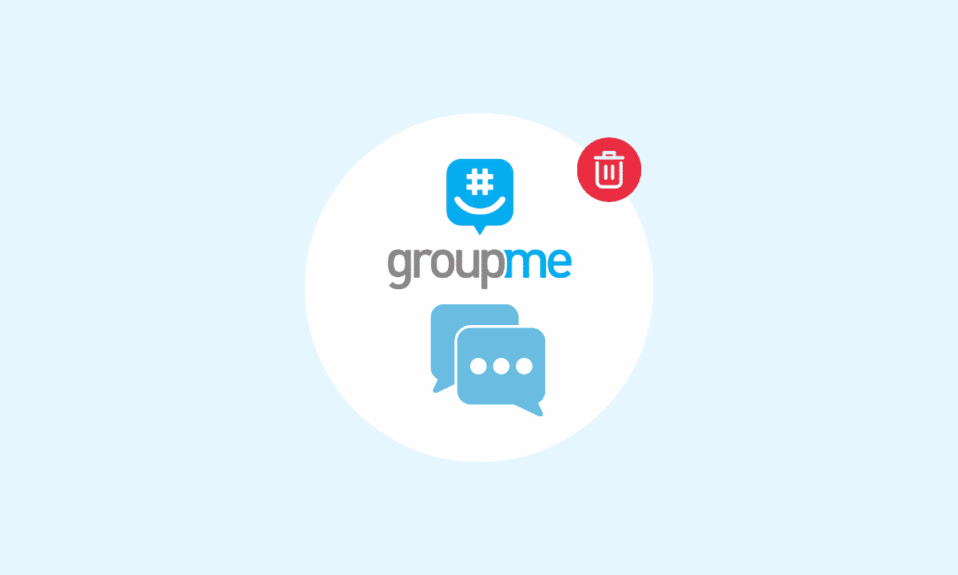
GroupMe adalah layanan perpesanan milik Microsoft, yang diluncurkan oleh GroupMe, sebuah perusahaan swasta Amerika, pada Mei 2010. Karena GroupMe adalah bagian dari keluarga Skype, maka Anda dapat melakukan panggilan menggunakan skype. Sebagai aplikasi perpesanan, Anda dapat mengobrol dengan teman, keluarga, rekan kerja, tim, teman sekamar, dan lainnya di GroupMe. Untuk orang yang tidak ada di GroupMe, Anda dapat mengundang mereka dengan membagikan tautan undangan atau dengan membagikan kode QR Anda. GroupMe menggunakan internet untuk mengirim/menerima pesan dan panggilan. Jika Anda baru saja mulai menggunakan GroupMe dan ingin tahu cara menyembunyikan/menampilkan pesan di GroupMe, dan jika perlu, cara menghubungi dukungan GroupMe, artikel ini akan membantu Anda. Ini akan memandu Anda dalam langkah-langkah tentang cara masuk ke GroupMe dari web GroupMe dan aplikasi seluler GroupMe. Anda juga akan mempelajari cara menghapus pesan GroupMe.
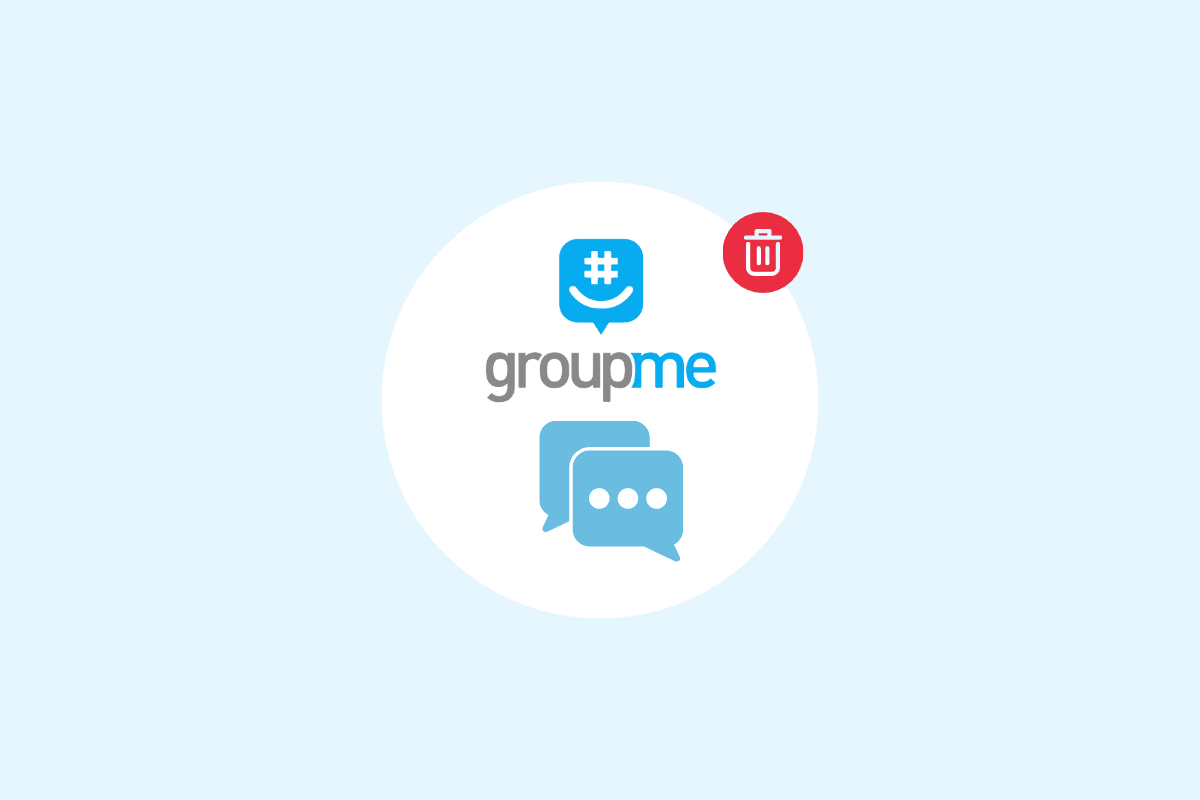
Isi
- Cara Menghapus Pesan GroupMe
- Bagaimana cara Login ke GroupMe?
- Bagaimana Cara Menampilkan Pesan di GroupMe?
- Apakah Menghapus Pesan GroupMe Menghapusnya untuk Semua Orang?
- Bagaimana cara menghapus pesan GroupMe?
- Bagaimana Anda Menghapus Obrolan Secara Permanen di GroupMe?
- Apakah Menghapus Akun GroupMe Menghapus Pesan?
- Bagaimana Cara Menghubungi Dukungan GroupMe?
Cara Menghapus Pesan GroupMe
Pesan di GroupMe dapat dihapus, dibalas, disembunyikan, diperlihatkan, dan ditandai sebagai favorit. GroupMe menyediakan layanannya kepada pengguna melalui aplikasi seluler, web, dan desktop. Dan semua ini sepenuhnya gratis untuk diunduh dan digunakan dari toko aplikasi di perangkat Anda atau dari situs web resmi GroupMe. Anda akan mengetahui cara menghapus pesan GroupMe dan menyembunyikan pesan di GroupMe lebih lanjut di artikel ini. Teruslah membaca untuk mempelajari lebih lanjut tentangnya secara mendetail.
Bagaimana cara Login ke GroupMe?
Untuk mengetahui cara masuk ke GroupMe, Anda dapat mengikuti metode ini:
Metode 1: Dari Situs Web GroupMe
1. Kunjungi situs web GroupMe di browser Anda.
2. Klik opsi Masuk dari sudut kanan atas situs web.
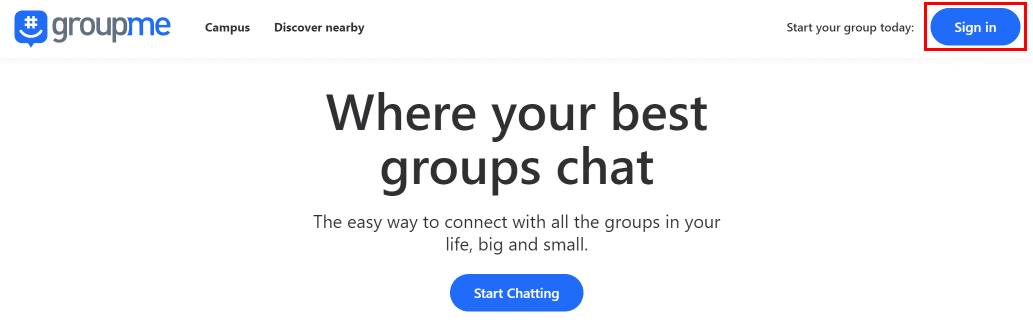
3A. Masukkan alamat email atau nomor telepon dan kata sandi Anda dan klik Masuk .
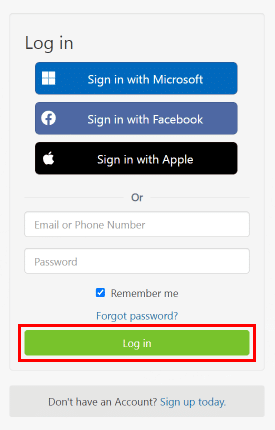
3B. Atau, Anda dapat memilih antara Masuk dengan Facebook , Microsoft, atau Apple untuk masuk dengan akun sosial Anda yang lain.
Metode 2: Dari Aplikasi GroupMe
1. Buka aplikasi GroupMe di perangkat seluler Android atau iOS Anda.
2. Ketuk opsi Masuk .
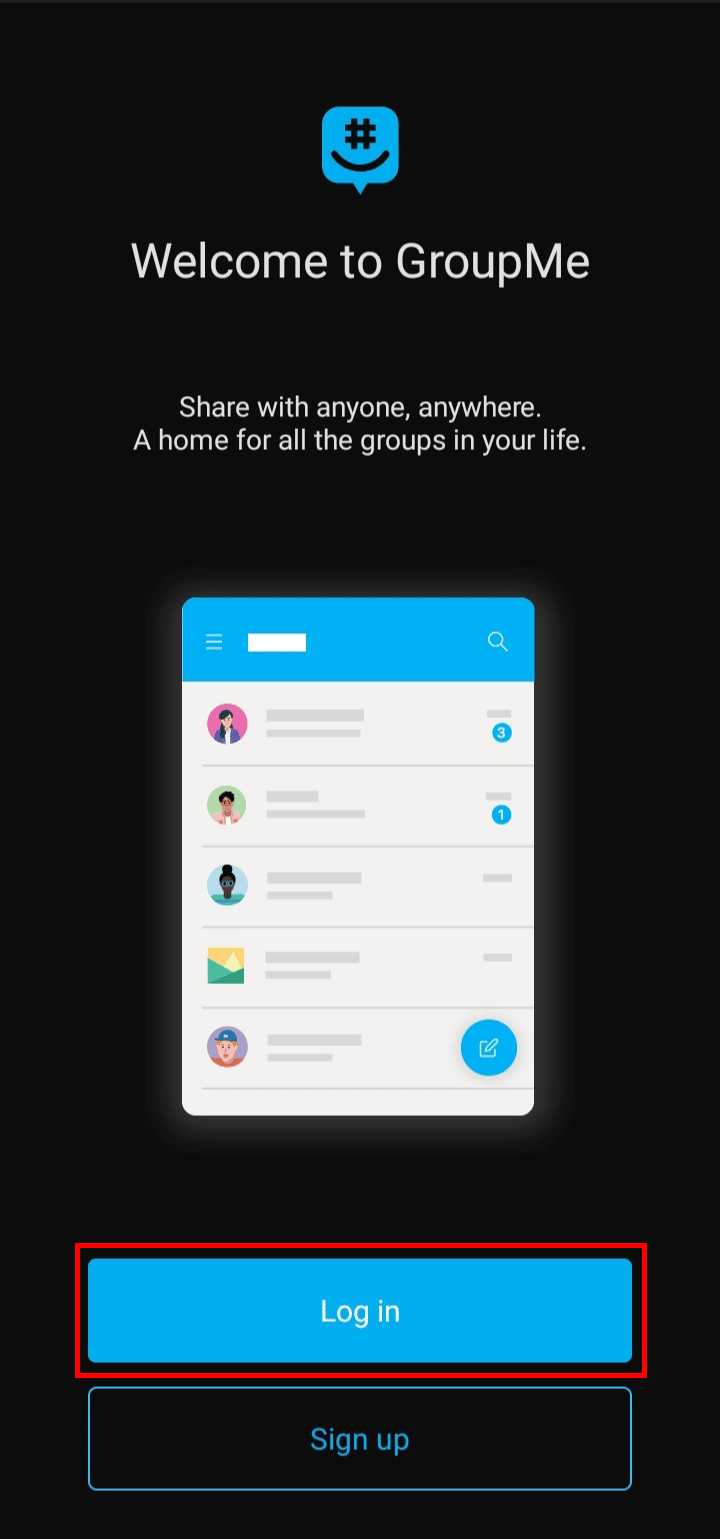
3. Ketuk Email atau nomor telepon .
Catatan : Atau, Anda dapat mengetuk Microsoft , Facebook , atau Google untuk masuk dengan akun sosial Anda yang lain.
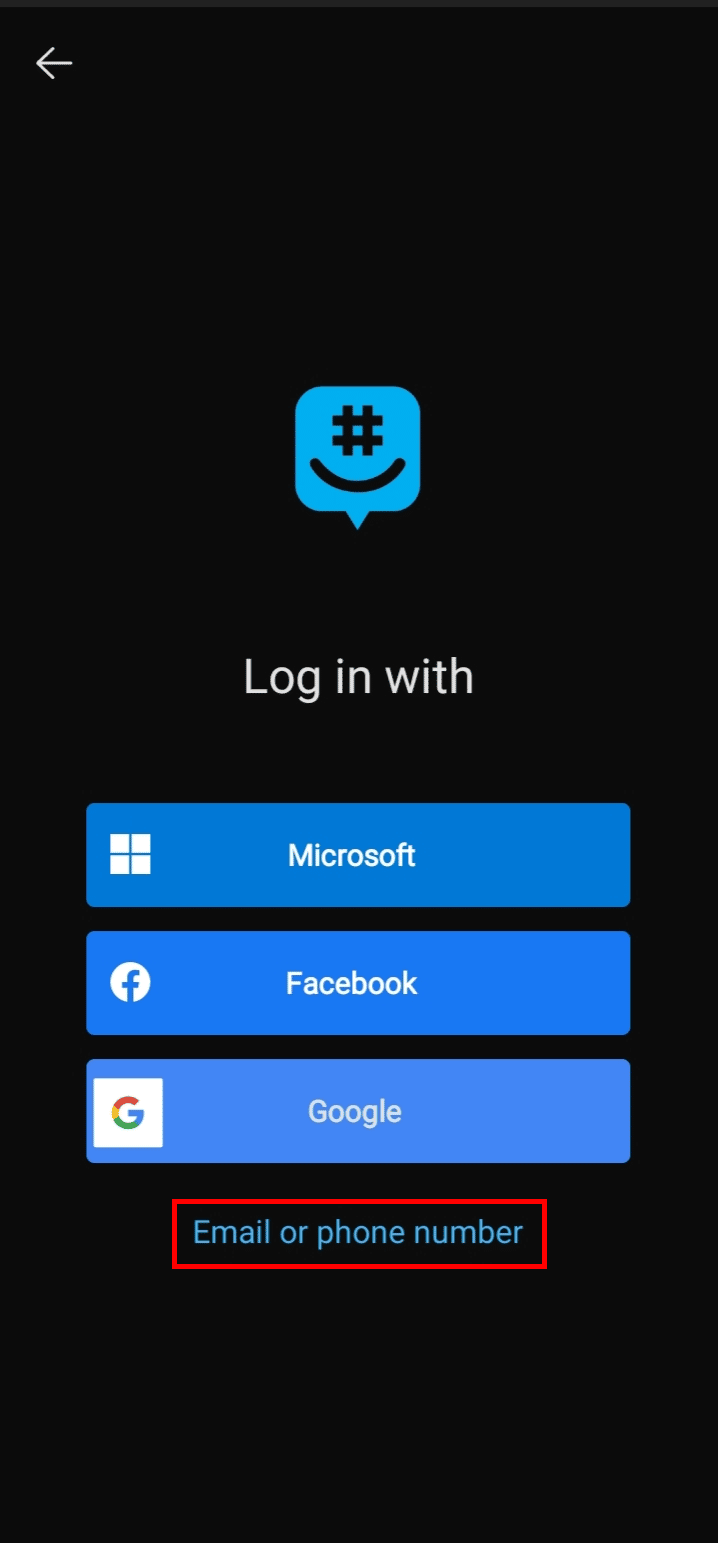
4. Masukkan email atau nomor telepon dan kata sandi Anda dan ketuk Masuk untuk masuk ke akun GroupMe Anda.
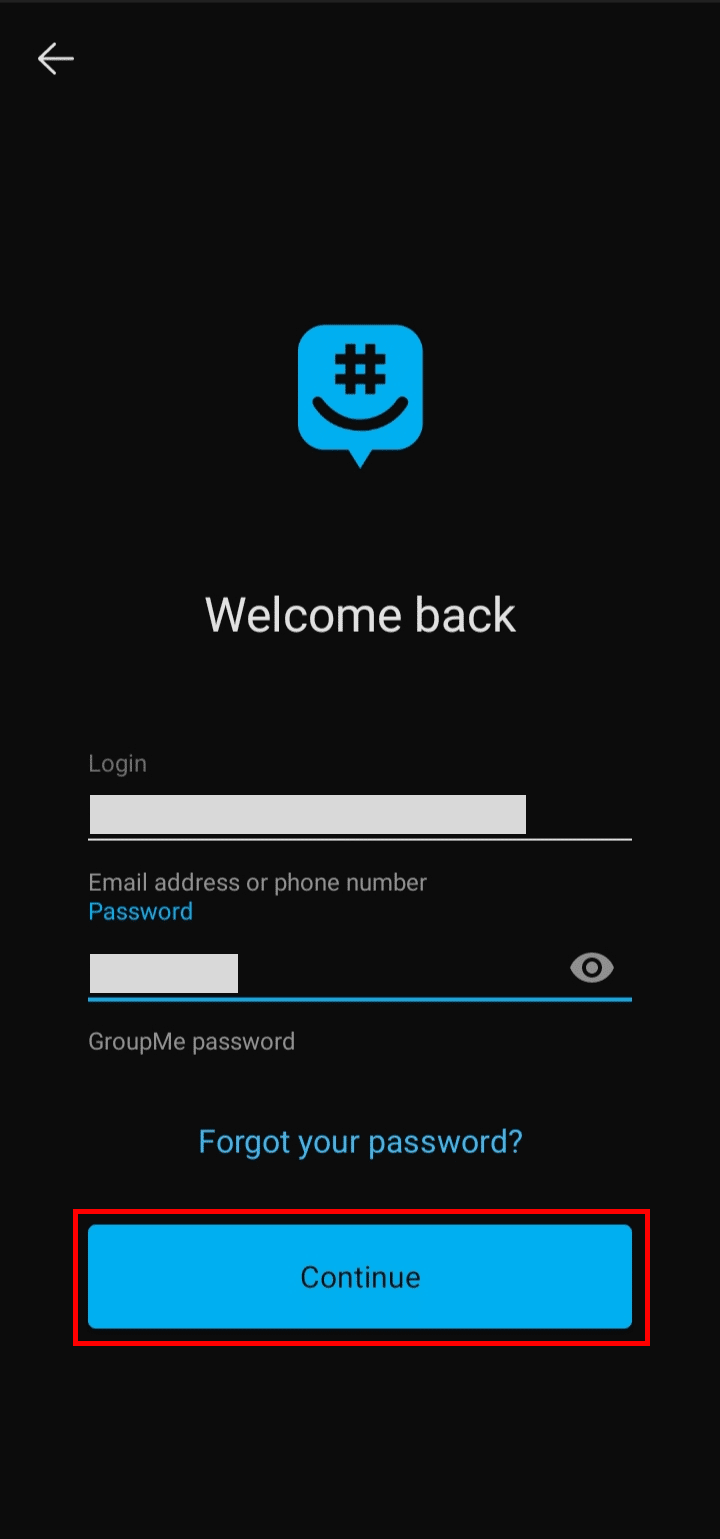
Ini adalah bagaimana Anda bisa masuk ke aplikasi dan situs web GroupMe.
Baca Juga : Bagaimana Cara Meninggalkan Obrolan GroupMe
Bagaimana Cara Menampilkan Pesan di GroupMe?
Untuk mengetahui cara menyembunyikan pesan di GroupMe, cukup ikuti langkah-langkah yang disebutkan di bawah ini:
1. Buka aplikasi GroupMe di perangkat Anda.
2. Ketuk obrolan atau grup yang diinginkan tempat Anda ingin menampilkan pesan.
3. Ketuk gambar profil obrolan atau grup dari kanan atas layar.
4. Ketuk opsi Pengaturan .
5. Di Pengaturan, geser ke bawah dan ketuk Perlihatkan pesan tersembunyi .
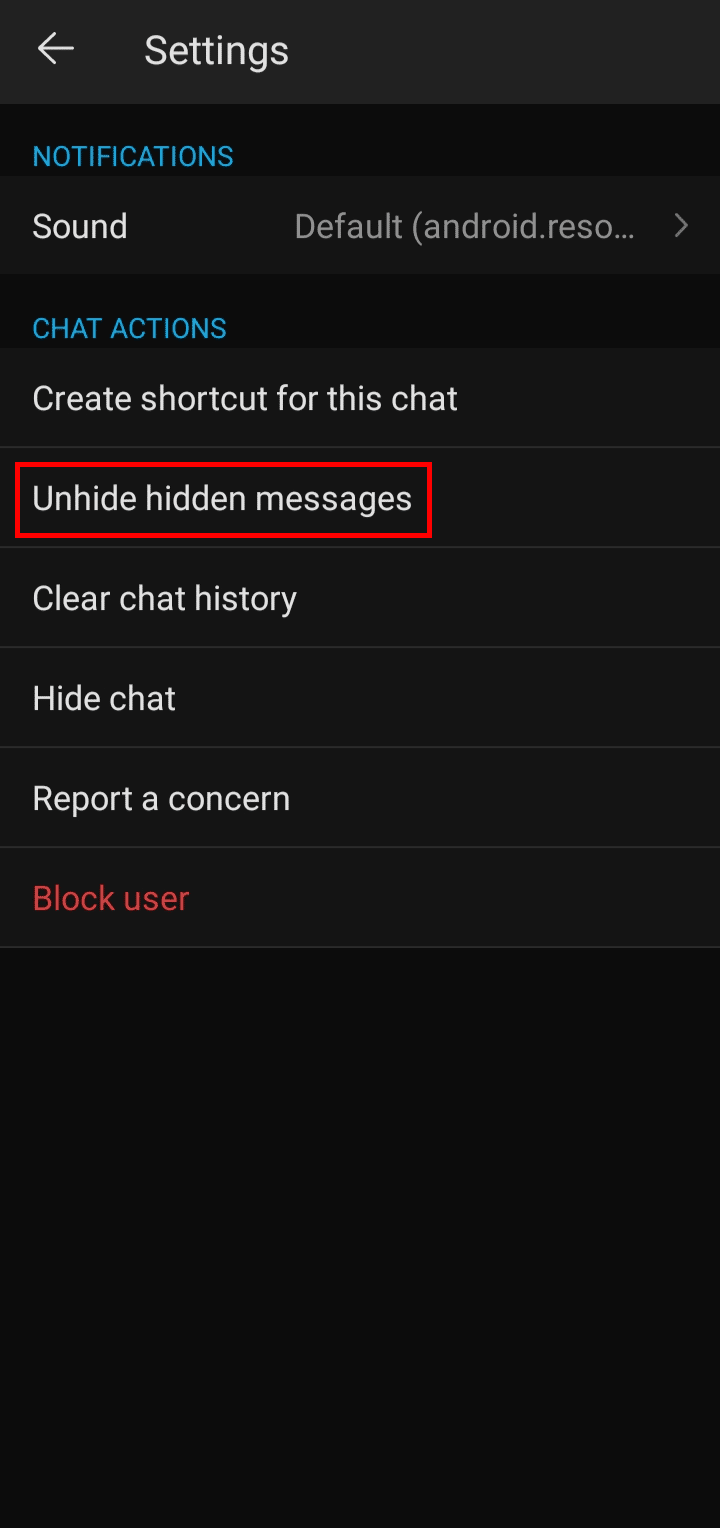
6. Ketuk UNHIDE dari popup yang muncul di layar untuk menampilkan semua pesan tersembunyi di grup.
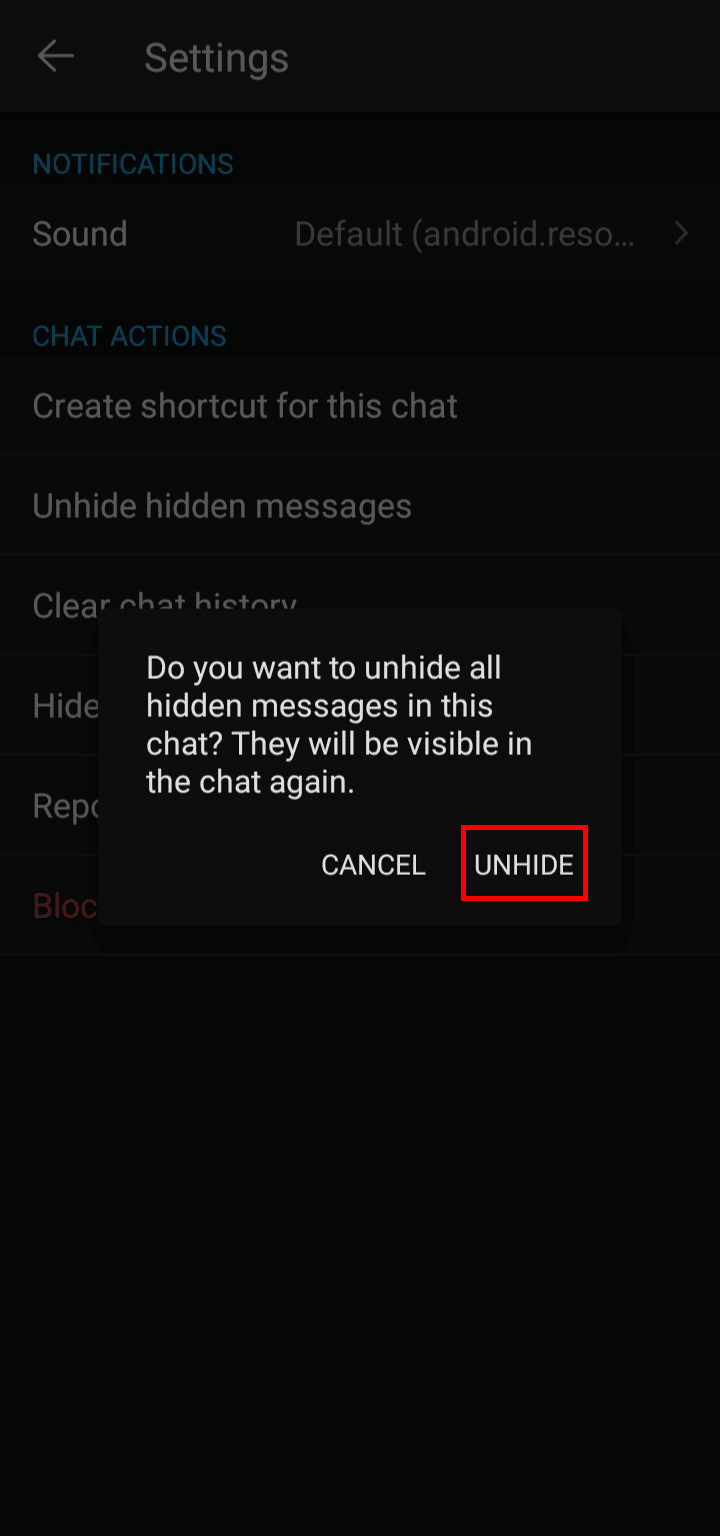
Beginilah cara Anda menampilkan pesan di GroupMe.
Apakah Menghapus Pesan GroupMe Menghapusnya untuk Semua Orang?
Ya , menghapus pesan GroupMe akan menghapusnya untuk semua orang , meskipun pesan tersebut sudah dibaca . Sebagai pengguna di GroupMe, Anda hanya dapat menghapus pesan Anda sendiri, baik yang sudah dibaca maupun yang belum dibaca, baik pesan langsung maupun pesan grup. Pesan tersebut, setelah dihapus, dihapus untuk semua orang, dan tidak ada yang dapat memulihkannya. Untuk pesan yang dihapus, catatan dapat dilihat oleh orang lain dengan pesan yang menyatakan Pesan ini telah dihapus. Tidak tahu cara menghapus pesan di GroupMe? Ikuti tajuk di bawah ini untuk mengetahui langkah-langkah terperinci.

Bagaimana cara menghapus pesan GroupMe?
Untuk mengetahui cara menghapus pesan GroupMe, ikuti langkah-langkah berikut:
Catatan : Anda hanya dapat menghapus pesan Anda di obrolan.
1. Buka aplikasi GroupMe di ponsel Anda.
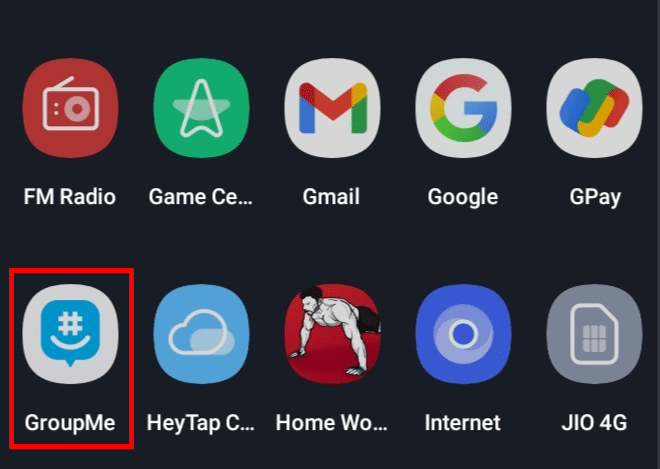
2. Ketuk percakapan yang diinginkan atau Grup tempat Anda ingin menghapus pesan.
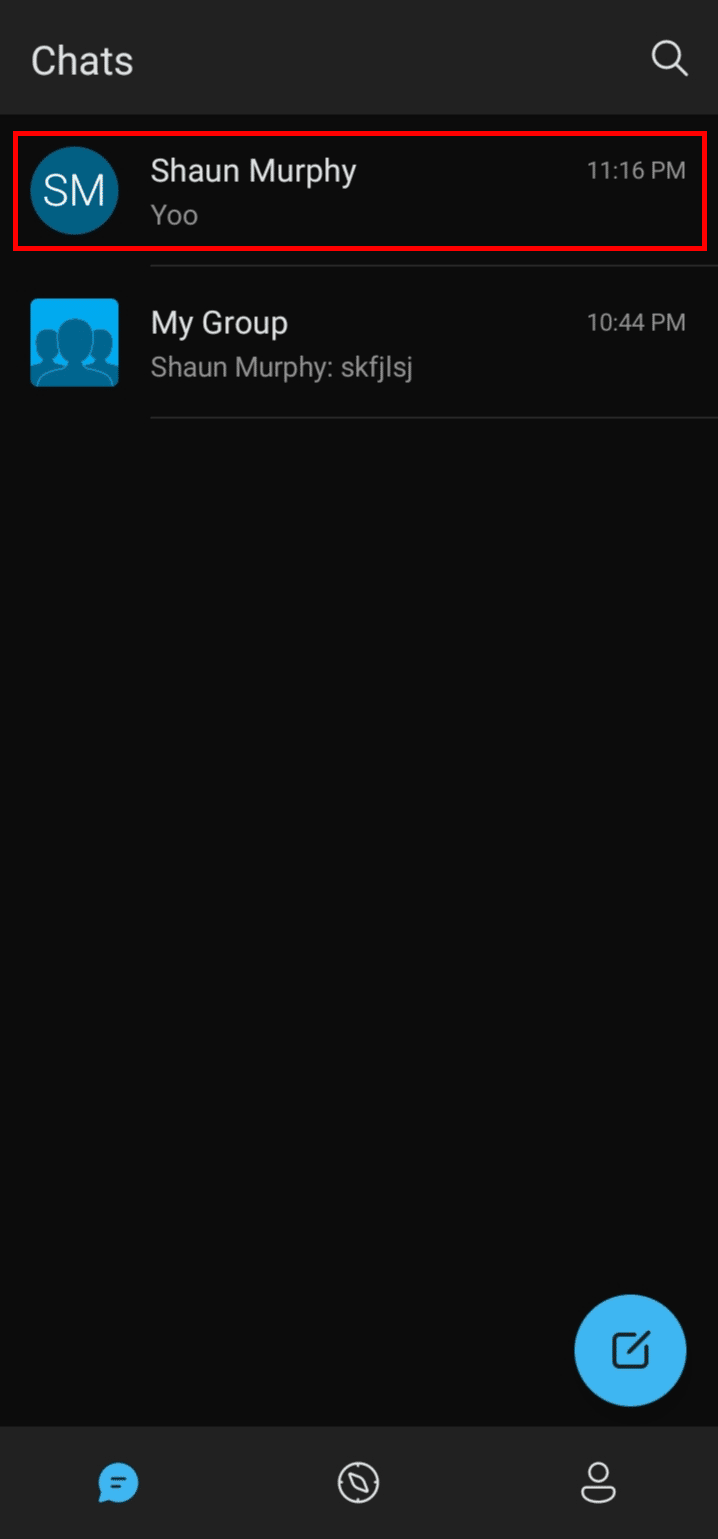
3. Temukan dan ketuk-tahan pesan yang diinginkan hingga muncul opsi.
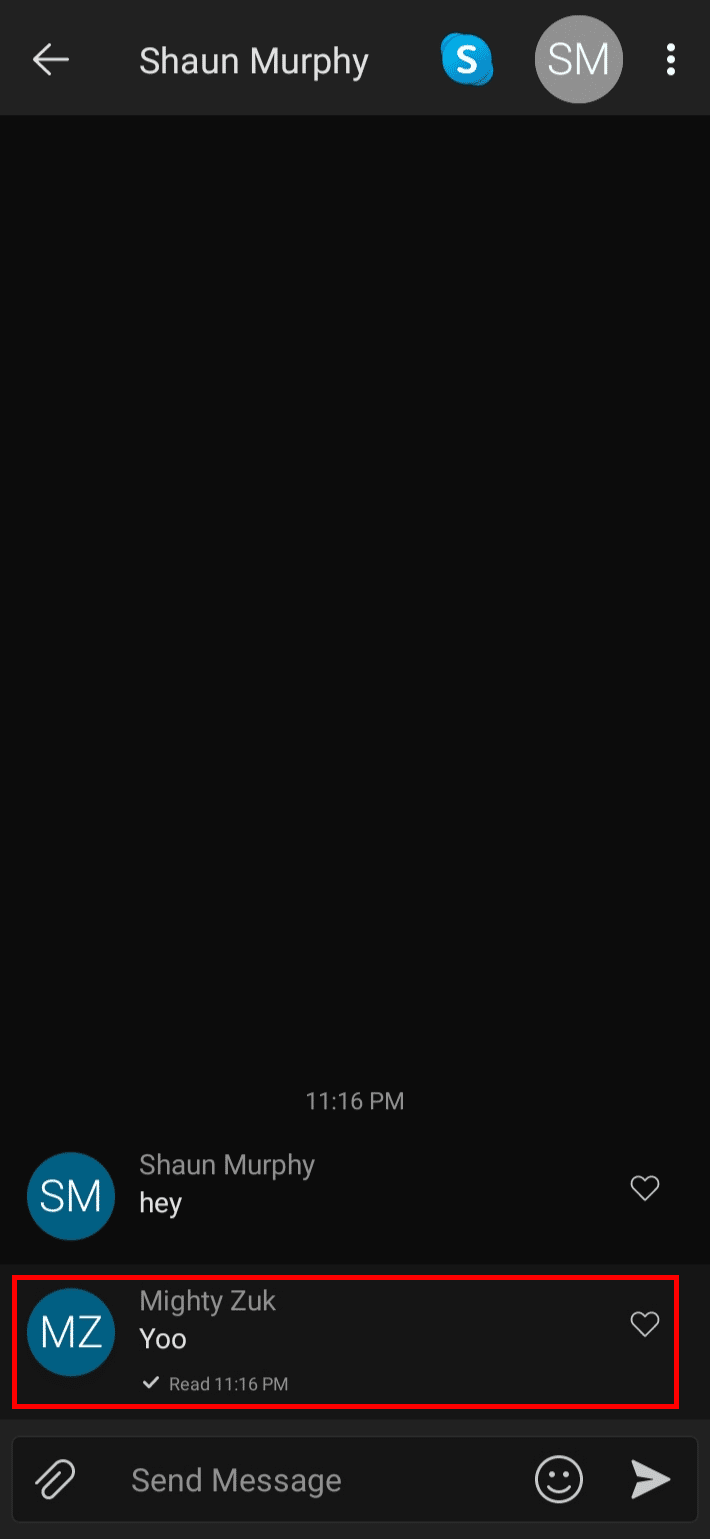
4. Ketuk Hapus Pesan .
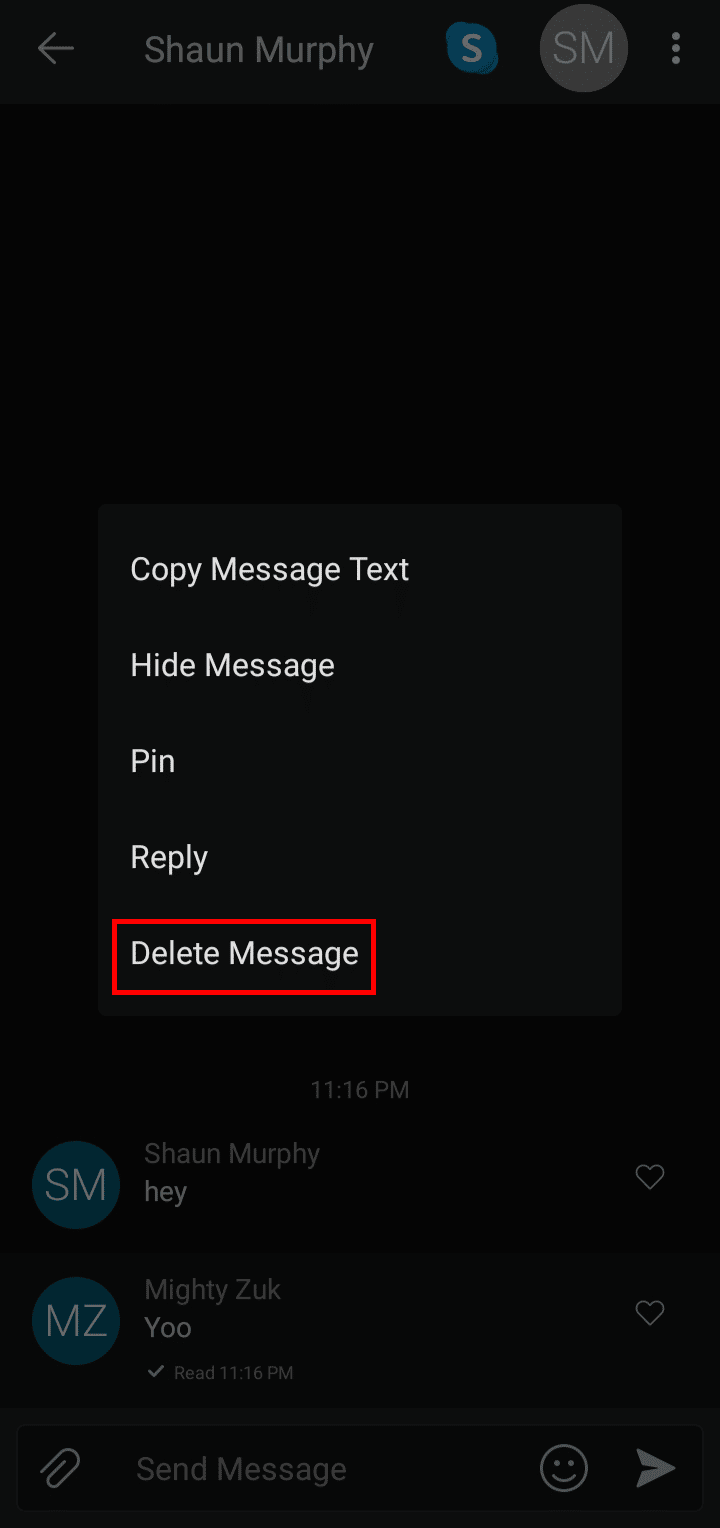
5. Ketuk opsi HAPUS dari sembulan untuk menghapus pesan dari obrolan.
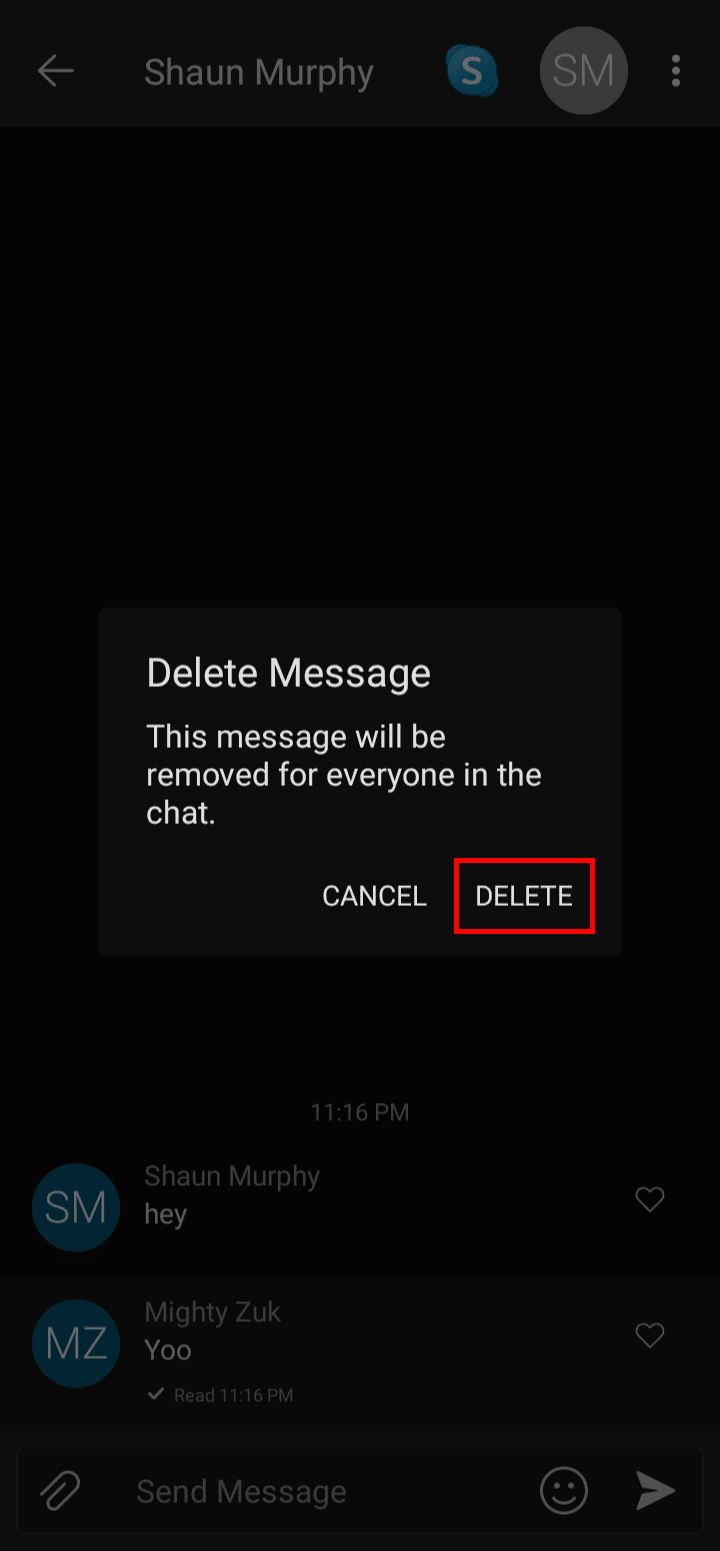
Ini adalah cara menghapus pesan GroupMe.
Baca Juga : Cara Menghapus Pesan di Google Chat
Bagaimana Anda Menghapus Obrolan Secara Permanen di GroupMe?
Untuk menghapus obrolan di GroupMe secara permanen, ikuti langkah-langkah berikut:
Catatan : Pastikan Anda masuk ke aplikasi GroupMe.
1. Buka aplikasi GroupMe di perangkat Anda.
2. Ketuk obrolan yang diinginkan yang ingin Anda hapus.
3. Ketuk gambar profil dari pojok kanan atas.
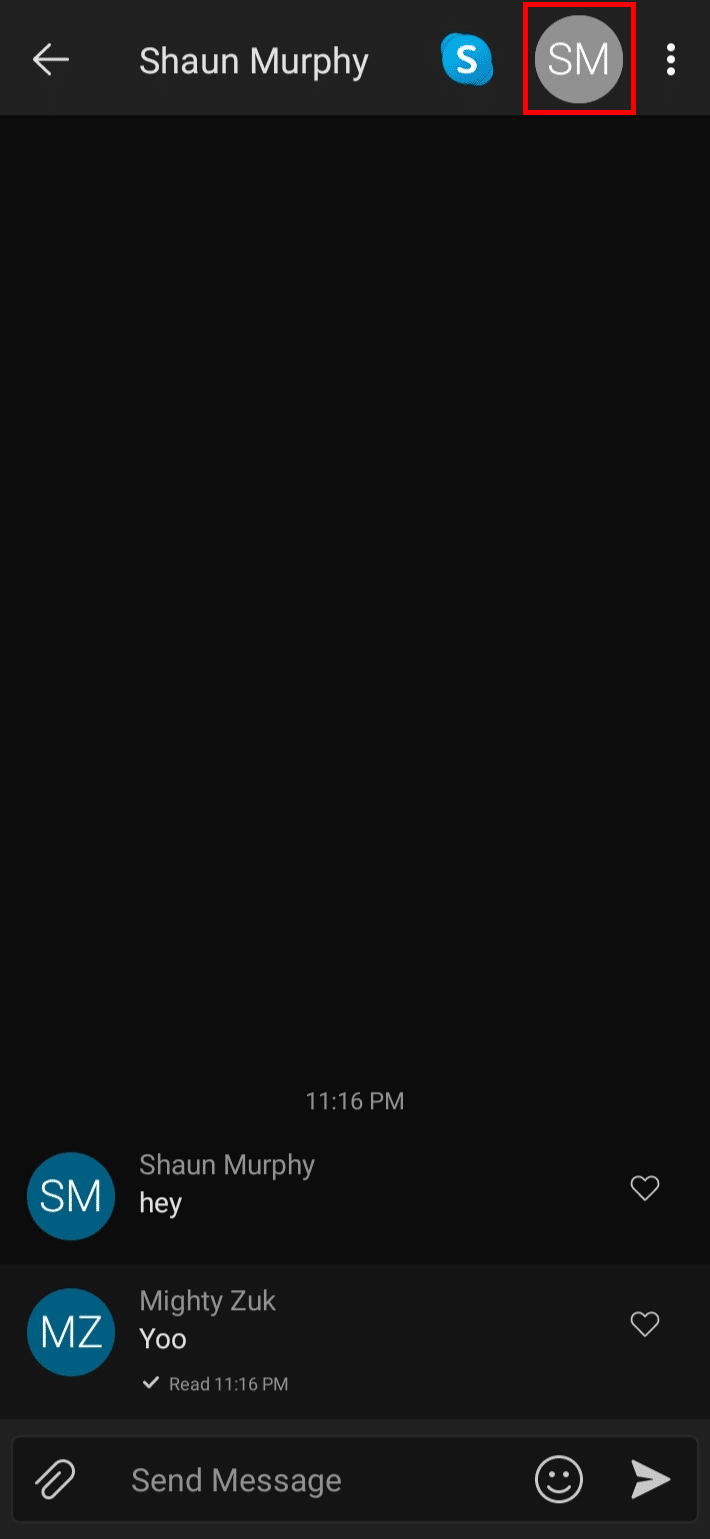
4. Ketuk opsi Pengaturan .
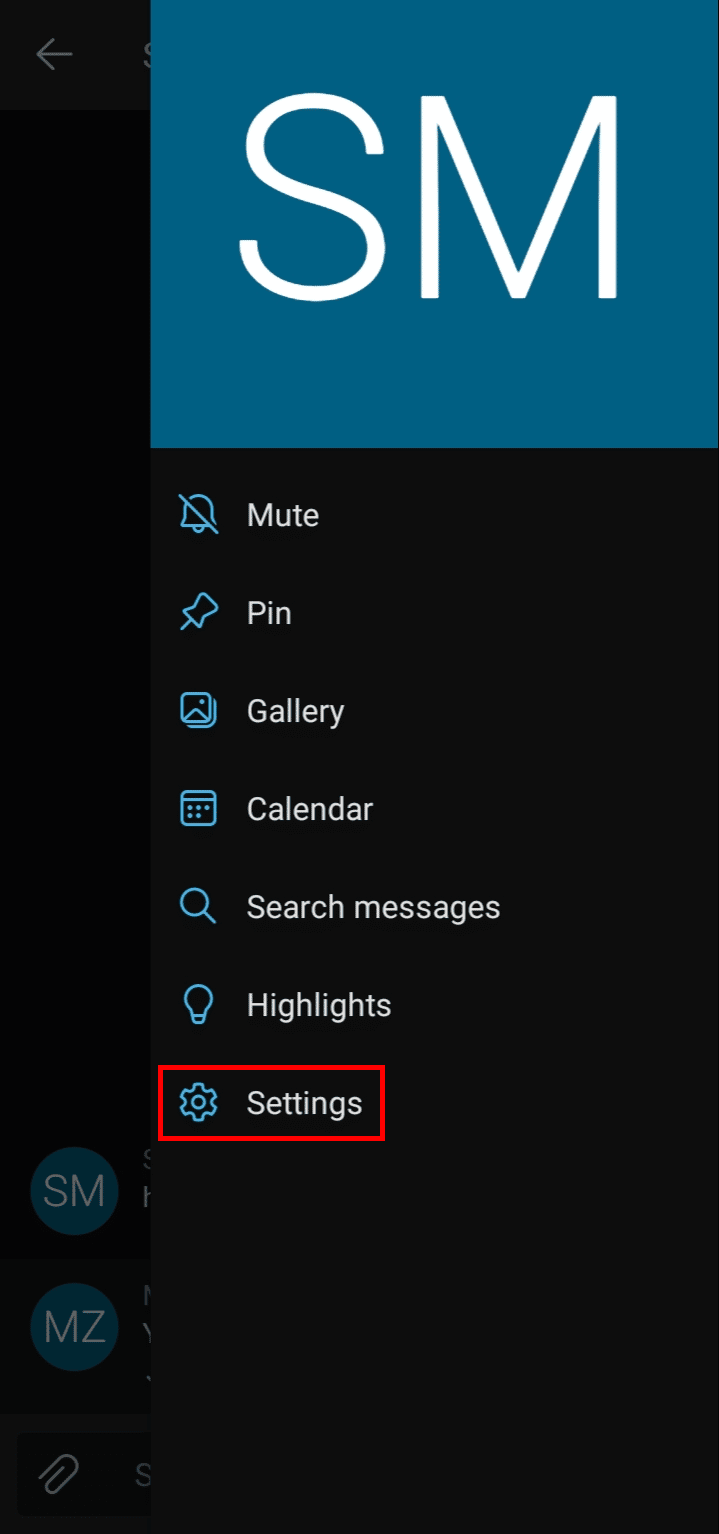
5. Ketuk Hapus riwayat obrolan .
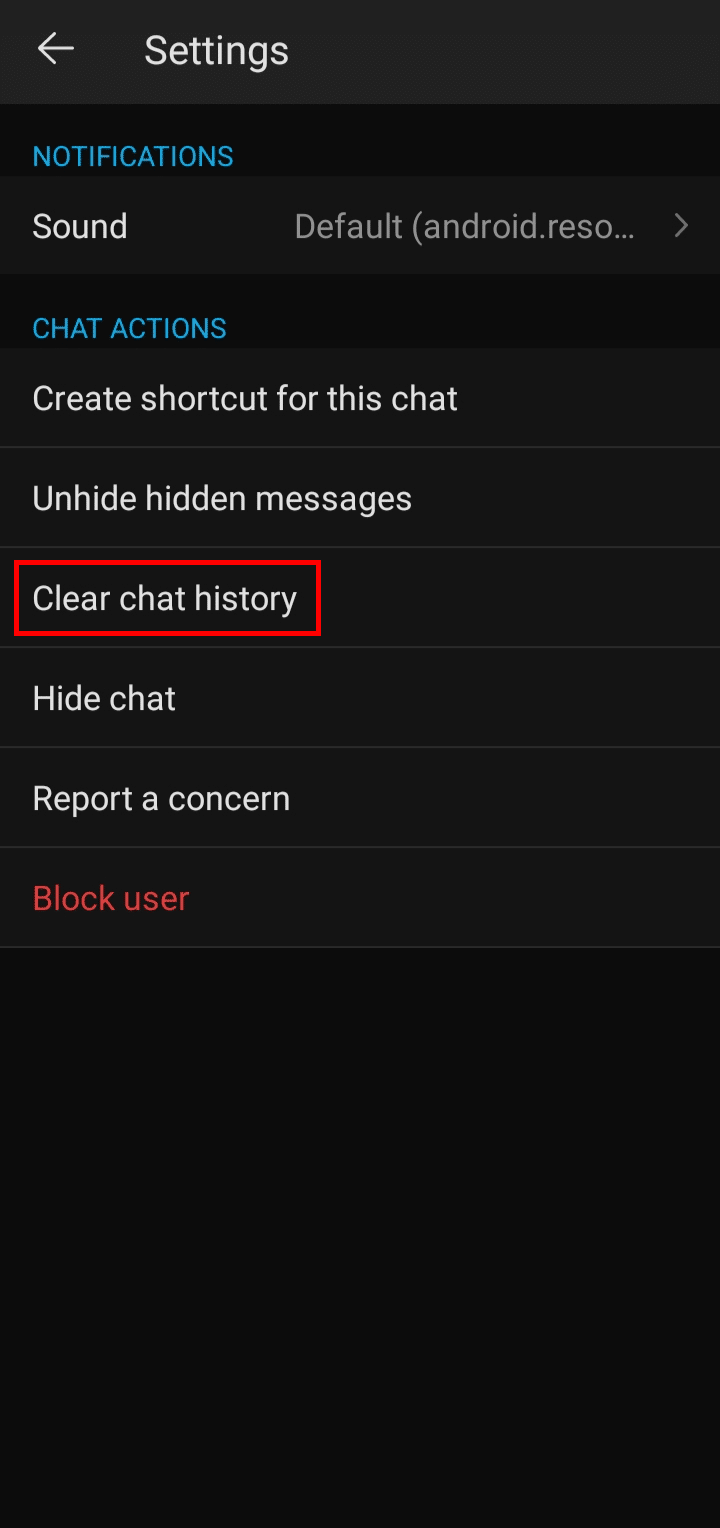
6. Ketuk CLEAR dari popup untuk menghapus obrolan di GroupMe secara permanen.
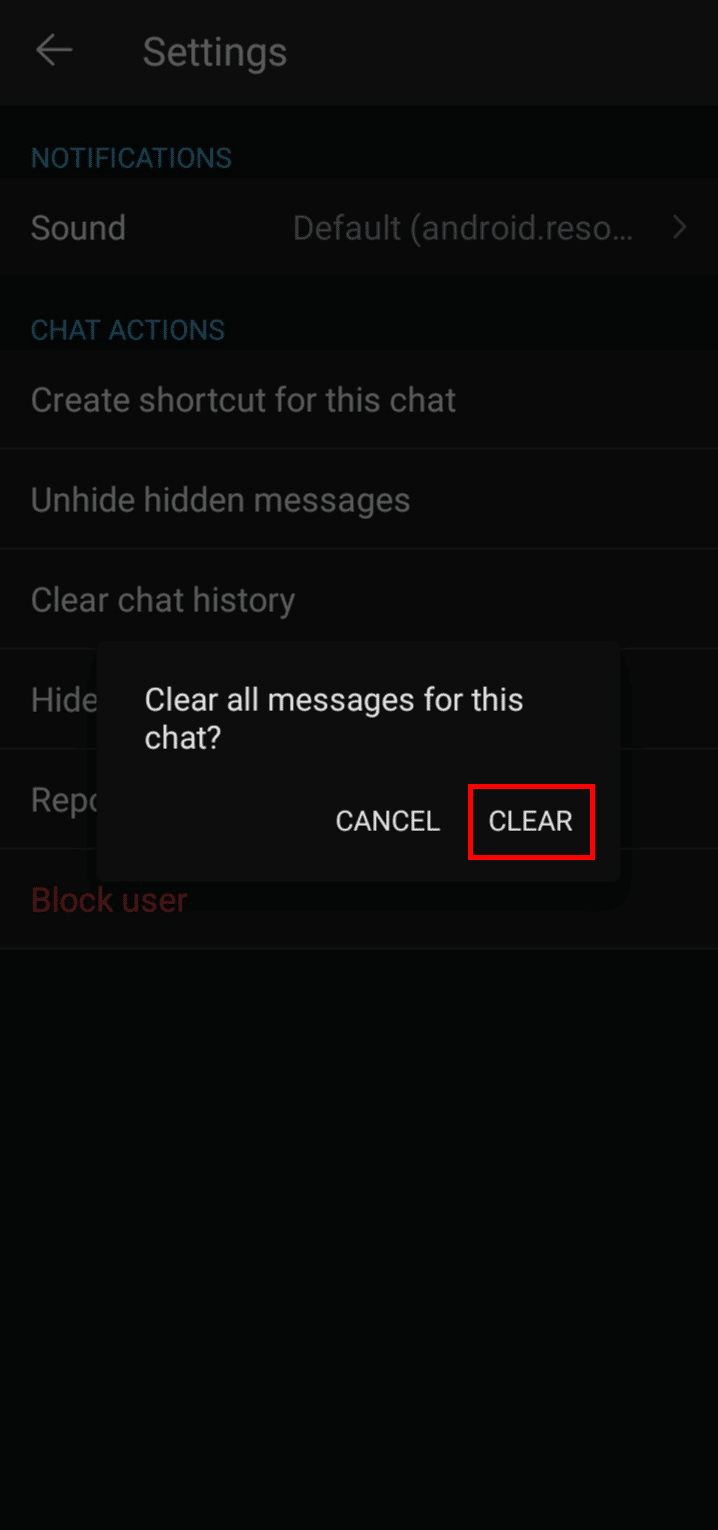
Beginilah cara Anda menghapus obrolan di GropuMe secara permanen.
Apakah Menghapus Akun GroupMe Menghapus Pesan?
Ya , Menghapus akun GroupMe akan menghapus pesan dan data lain yang terkait dengan akun Anda. Menghapus akun GroupMe adalah tugas permanen. Setelah Anda menghapus akun GroupMe, Anda akan kehilangan semua obrolan, pesan, obrolan grup, dan semua dokumen atau gambar di akun Anda. Pesan hanya akan dihapus dari akun Anda, dan akan tetap terlihat di akun orang yang Anda ajak bicara. Anda akan dihapus dari setiap grup tempat Anda berada, dan tidak ada yang dapat mengobrol dengan Anda atau melakukan panggilan skype dengan Anda.
Bagaimana Cara Menghubungi Dukungan GroupMe?
Untuk menghubungi dukungan GroupMe, ada beberapa metode yang tercantum di bawah ini:
Metode 1: Melalui Akun Sosial GroupMe
Anda dapat menghubungi GroupMe melalui akun sosial mereka di Twitter di @GroupMeSupport, Instagram di @GroupMe, dan Facebook di facebook/GroupMe. Anda perlu mengirimi mereka pesan pribadi di salah satu akun sosial ini dan tim GroupMe akan menghubungi Anda dan mencoba menyelesaikan masalah Anda.
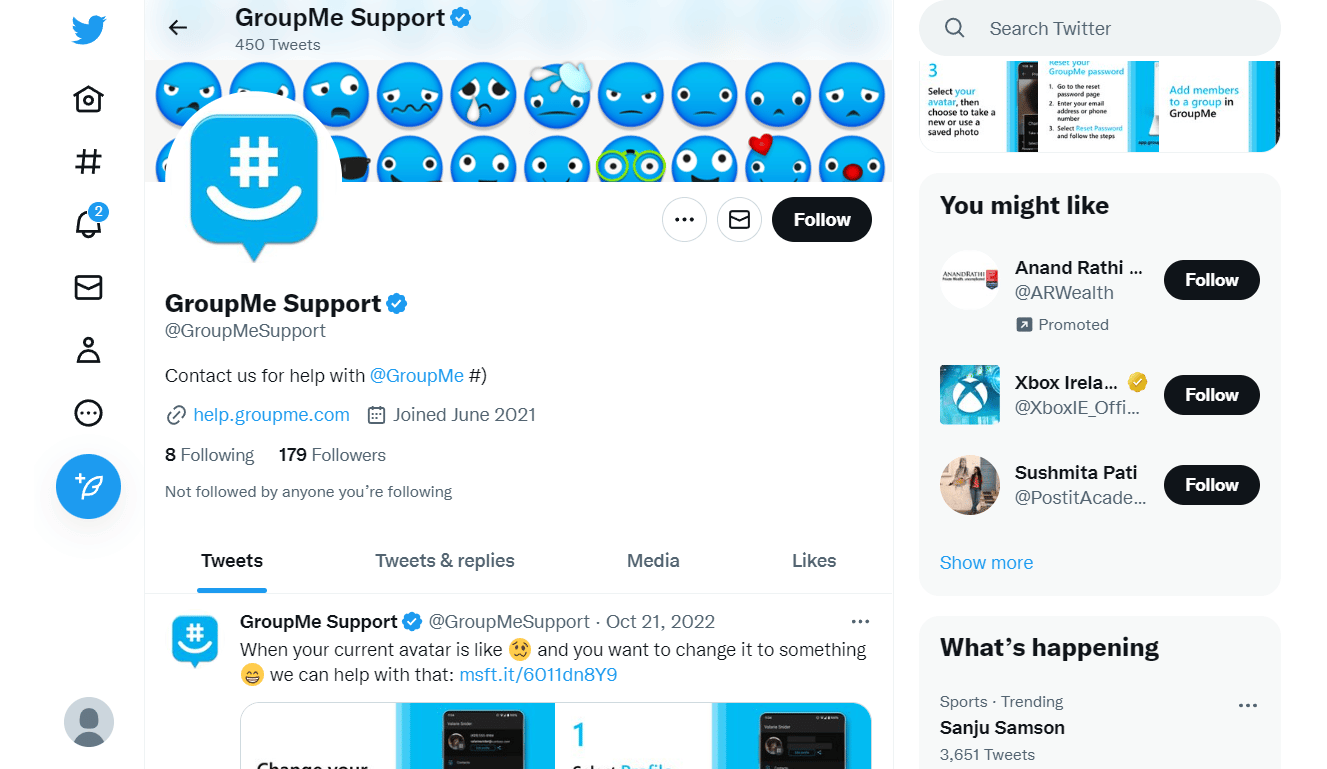
Baca Juga : Mengapa GroupMe Tidak Membiarkan Anda Masuk?
Metode 2: Dengan Mengirim Permintaan
1. Arahkan ke halaman Dukungan GroupMe di browser Anda.
2A. Ketik pesan kueri Anda di dalam kotak dan klik Dapatkan Bantuan . Anda akan menerima tanggapan dari tim Dukungan GroupMe dengan solusi yang berfungsi .
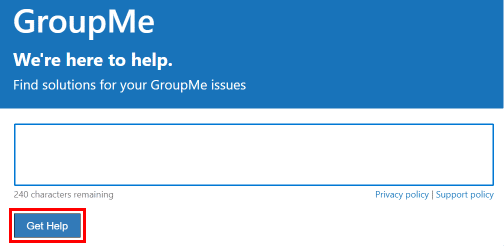
2B. Jika Anda tidak menemukan solusi untuk kueri Anda, klik Butuh bantuan lebih lanjut .
3. Ketikkan alamat email Anda dan klik Konfirmasi . Tim dukungan GroupMe akan menghubungi Anda dengan respons yang tepat.
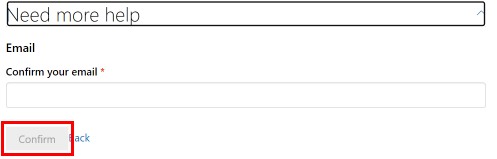
Direkomendasikan :
- Cara Menggunakan Cast Cerdas League of Legends
- Cara Membuat Saluran Slack
- Cara Menghapus Pesan di Instagram dari Kedua Sisi
- Cara Memperbaiki Masalah Gagal Menambahkan Anggota di GroupMe
Jadi, kami harap Anda mengerti cara menghapus pesan GroupMe dengan langkah-langkah terperinci untuk membantu Anda. Anda dapat memberi tahu kami pertanyaan atau saran apa pun tentang topik lain yang Anda ingin kami buatkan artikelnya. Jatuhkan mereka di bagian komentar di bawah untuk kami ketahui.
